著者:
Laura McKinney
作成日:
2 4月 2021
更新日:
1 J 2024

コンテンツ
そのため、自宅で新しいコンピューターを購入し(会社で使用したり、サーバーとして使用したりするためではなく)、ウイルスやマルウェアからコンピューターを保護したいと考えています。プライバシーの側面(暗号化、パスワード、匿名性など)も保護の一部ですが、その範囲は十分に広いため、個別に対処できます。想像してみてください 民間 ステップでコンテンツの1/2を占める 保護する コンピューター。データのバックアップ、デフラグメンテーション、およびシステムの復元ポイントの問題は、間接的にのみ関連しています。バックアップにより、データが盗まれたり盗まれたりしやすくなります。
この記事では、ネットワーク(インターネットなど)を使用したり、USBスティックでファイルを共有したり、多くの人が共有しているコンピューターを使用したりしようとしていることを前提としています。上記のケースに当てはまらない場合、コンピュータはすでに保護されているため、以下の手順のほとんどが不要になる可能性があります。
手順
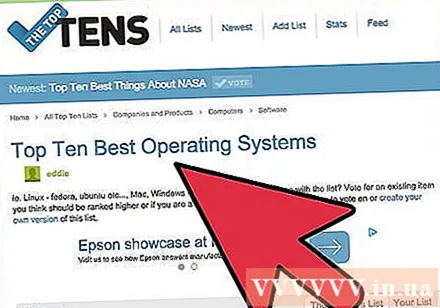
セキュリティ機能と脆弱性に基づいてオペレーティングシステムを選択します(Linuxはフリーランニングウイルスで有名であり、OpenBSDはセキュリティに重点を置いています)。 オペレーティングシステムがユーザーアカウントの数、ファイルのアクセス許可を制限し、定期的に更新されているかどうかを確認します。より安全なバージョンで最新の状態に保つことにより、コンピューターが最新のオペレーティングシステムとソフトウェアを実行していることを確認してください。
ほとんどのマルウェアはWebブラウザーを介して侵入するため、セキュリティと脆弱性に基づいてWebブラウザーを選択します。 また、スクリプトを無効にする必要があります(NoScript、Privoxy、およびProxomitronソフトウェアでこれを実行できます)。独立したコンピューターセキュリティアナリスト(US Computer Emergency Readiness Group US-CERTなど)とクラッカー(ハッカーに類似)は、GoogleChromeがこれまで以上に安全なブラウザーであると述べています。サンドボックス機能について。したがって、Google Chromeを使用している場合、悪意のあるユーザーがシステムに侵入してブラウザをマルウェアに感染させることは困難です。
設定するときは、 強力なパスワードを使用する ユーザーアカウント、ルーターの資格情報など。 ハッカーは辞書攻撃とブルートフォース攻撃を使用できます。
信頼できるソースを使用してください。 ソフトウェア(アンチウイルスソフトウェアを含む)に関しては、これらからダウンロードする必要があります 信頼できる情報源 (softpedia、ダウンロード、snapfiles、tucows、fileplanet、betanews、sourceforge)またはリポジトリ(Linuxの場合)。
アンチウイルスソフトウェアをインストールします(特にピアツーピアネットワークを使用している場合)。 アンチウイルスソフトウェアは、ウイルス、トロイの木馬/ルートキットマルウェア、キーロガー(キーボードとマウスの動作を記録するプログラム)、ワームなどの悪意のあるプログラムを処理するように設計されています。アンチウイルスソフトウェアがリアルタイム、オンデマンド、またはアクセススキャンを提供しているかどうかを確認します。同時に、ソフトウェアがヒューリスティック手法に基づいているかどうかを調査します。 AvastとAVGは非常に優れた無料バージョンです。 2つから選択して、定期的なスキャンをダウンロードして設定できます。注:アンチウイルスソフトウェアは定期的に更新する必要があります。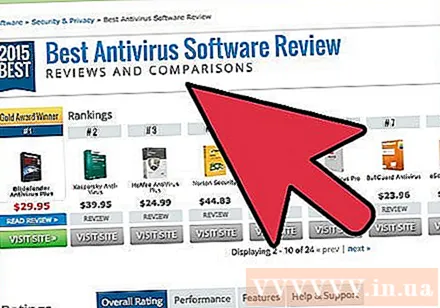
Spybot Search and Destroy、HijackThis、Ad-awareなどのアンチスパイウェアソフトウェアをダウンロードしてインストールし、定期的にスキャンします。 つまり、Webサーフィンについて考える前に、Spybotのような優れたアンチスパイウェアおよびアンチマルウェアプログラムを実行する必要があります。そこにある多くのWebサイトは、Microsoft Explorerの脆弱性と脆弱性を悪用して、ユーザーの知らないうちに悪意のあるコードをコンピューターに挿入します(それを知るには遅すぎます!)。
ファイアウォールをダウンロードしてインストールします。 ZoneAlarmまたはComodoFirewallのいずれかを選択できます(Kerio、WinRoute、およびLinuxにはiptablesが付属しています)。ルーターを使用する場合、このプロセスはハードウェアファイアウォールと同様に機能することにより、セキュリティの層を追加します。
すべてのポートを閉じます。 ハッカーはしばしばポートスキャンを使用します。 Ubuntu Linuxでは、デフォルトですべてのポートが常に閉じられています。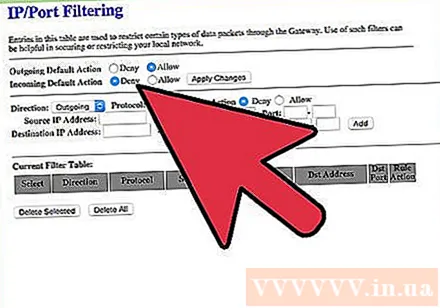
浸透試験(ペンテスト)。 pingコマンドから始めて、Nmapツールで簡単なスキャンを実行します。 BacktrackLinuxディストリビューションも非常に役立ちます。
OSSEC、Tripwire、rkhunterなどの侵入検知ソフトウェア(HIDS)の実行を検討してください。
物理的なセキュリティの側面を忘れないでください! 盗難/不正アクセスにはケンジントンロックの使用を検討する必要があります。また、BIOSパスワードを設定し、コンピューターや周辺機器(USB、CDドライブなど)にアクセスできないようにしてください。外付けハードドライブまたはUSBは、簡単に危険にさらされたり、紛失/盗難に遭ったりするため、重要なデータの保存には使用しないでください。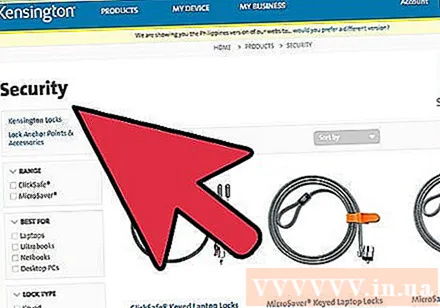
- 暗号化は盗難に対して効果的です。いくつかのファイルではなく、少なくともすべてのユーザーアカウントを暗号化する必要があります。パフォーマンスに影響を与える可能性がありますが、不可欠です。 TruecryptはWindows、OS X、およびLinuxで動作しますが、FreeOTFEはWindowsおよびLinux用です。上記の[システム設定のセキュリティ]セクション OS X (バージョン10.3以降)、FileVaultをクリックします(これには数分から数時間かかる場合があります)。オン Linux Ubuntu(9.04以降)のステップ5/6で、[ホームフォルダーにログインして復号化するためにパスワードが必要](ホームディレクトリにログインして復号化するためにパスワードが必要)を選択する必要があります。このプロセスでは、「ecryptfs」パッケージを使用します。
助言
- 暗記する: アンチウイルスプログラムを定期的に更新する必要があります。
- ほとんどの場合、コンピューターにとって最も重要な要素はユーザーです。コンピューターは人に依存しています。感染したソフトウェアを実行するか、セキュリティ更新プログラムを時間内にインストールしない場合、システム 意志 影響を受けます。
- あいまいさやデザインによる保護を検討してください。
- 一部のウイルスは、アンチウイルスプログラムへの感染ファイルへのオペレーティングシステムのアクセスをブロックします。このような場合、システムは低レベルの専門家による検査と取り外しを受ける必要があります。
- HackerHighSchoolの英語コースを参照できます。
- SecurityNowは非常に人気のあるポッドキャストです。
- Windowsオペレーティングシステムは通常、Windows / MicrosoftUpdateによる更新が必要です。 MicrosoftはWindowsXP以前のアップデートを作成しなくなりました。これらのオペレーティングシステムを使用すると、システムは一部のソフトウェアを実行できなくなります。この時点での最善の方法は、アップグレード、オペレーティングシステムの変更、または新しいコンピューターの購入です。
警告
- 不正アクセスを防ぐためにデータを破棄する必要がある場合は、そのタイプのデータの完全なバックアップを複数持つことは賢明ではありません。
- データを暗号化する場合は、暗号化キーを忘れないようにする必要があります。このキーを忘れると、すべてのデータが失われるリスクがあります。
- コンピューターにファイアウォールが組み込まれていることを確認してください。
- 信頼できるソースからのみソフトウェアをダウンロードする必要があります。
- アンチウイルスソフトウェアは必ずしも効果的ではありません。アンチウイルスをインストールして保護を忘れないでください。



